في هذا البرنامج التعليمي، سأتناول كيفية تثبيت محرك أقراص Windows NTFS يدويًا على نظام Linux.
ملحوظة: يرجى العلم بأن التعليمات والأوامر المذكورة في هذا البرنامج التعليمي يتم تنفيذها أوبونتو الإصدار 22.04.
قم بتثبيت Windows Drive على Linux
يتضمن تثبيت محرك أقراص Windows على Linux ثلاث خطوات مدرجة أدناه.
1. تحديد قسم ويندوز
يمكن استخدام العديد من الأدوات المساعدة لسطر الأوامر لتحديد قسم Windows على Linux. اول واحد هو افترق جدوى , والذي يستخدم لتغيير حجم الأقسام على نظام Linux.
sudo افترق -ل
ال -ل تشير العلامة الموجودة في الأمر أعلاه إلى قائمة .
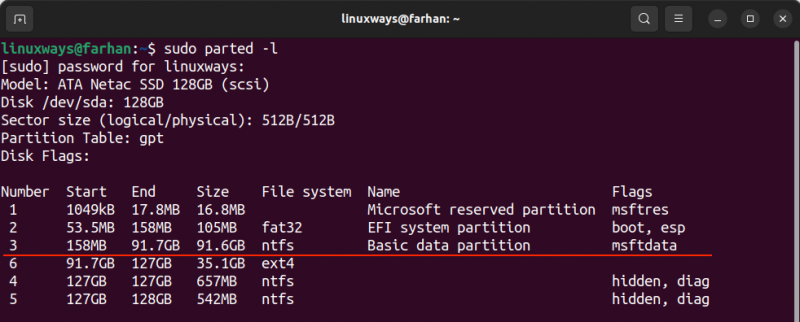
يُظهر الإخراج نوع نظام الملفات، ويشير NTFS إلى نظام ملفات Windows بينما يشير EXT4 Linux. إحدى طرق الحصول على معلومات حول جهاز NTFS هي تحديد حجم القسم الخاص به. يشير الأمر Parted إلى أن جهاز الحظر موجود /dev/sda و /dev/sda3 هو قسم Windows NTFS.
ال lsblk الأداة المساعدة هي أداة مساعدة أخرى تستخدم لسرد جميع أجهزة الكتلة المرفقة.
lsblk 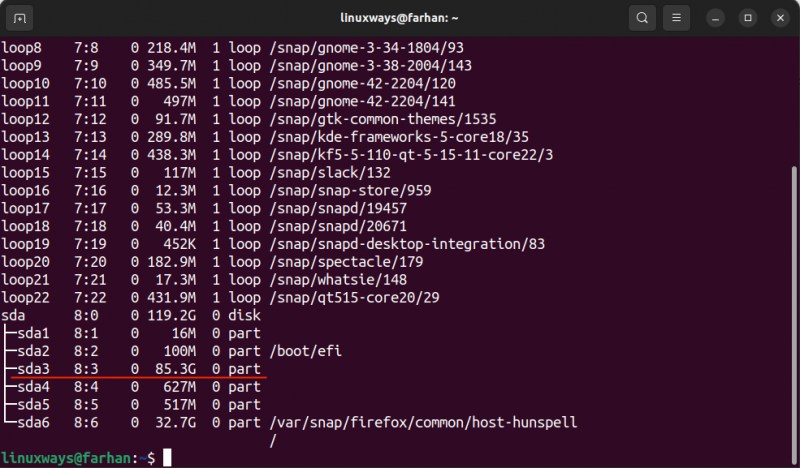
الآن وبعد أن أصبح لدينا كافة أسماء الأقسام، يمكننا التعرف على نظام Windows من خلال حجمه. في حالتي، هو عليه /dev/sda3 .
2. إنشاء نقطة جبل
في Linux، تعتبر نقطة التثبيت في الأساس دليلًا يُستخدم للوصول إلى نظام الملفات. ستكون نقطة وصول تسمح لك بالوصول إلى نظام الملفات طالما تم تثبيته.
يمكنك إعداد نقطة تحميل في أي مكان على نظام Linux؛ سأقوم بإنشائه على الجذر في /mnt الدليل، وهو الدليل القياسي المستخدم عادةً لتركيب أجهزة التخزين.
sudo mkdir / mnt / WinMountنقطة جبل، WinMount في ال /mnt تم إنشاء الدليل بنجاح.
3. تركيب محرك Windows على Linux
لتركيب محرك أقراص Windows، قم تتعدد يتم استخدام الأمر؛ ويرد بناء الجملة أدناه.
sudo تتعدد / [ WINDOWS_DRIVE ] / [ MOUNT_POINT ]استبدل [WINDOWS_DRIVE] و [MOUNT_POINT] في بناء الجملة أعلاه.
sudo تتعدد / ديف / sda3 / mnt / WinMountالآن، تم تثبيت محرك أقراص Windows على نظام التشغيل Linux وللتحقق من استخدام ملف مدافع -ح يأمر.
df -ح 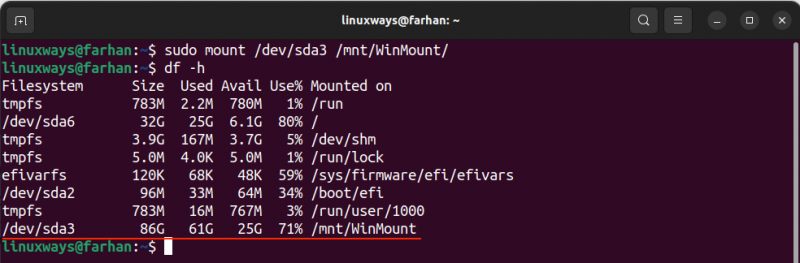
تم تركيب محرك الأقراص بنجاح.
للتحقق من إذن محرك أقراص Windows المثبت، استخدم ملف تتعدد أمر مع سيطرة .
sudo تتعدد | سيطرة 'sda3' 
كما ترون، بشكل افتراضي، لدي القراءة والكتابة (ر) أذونات لمحرك Windows المثبت. ومع ذلك، يمكن أيضًا تغيير الإذن باستخدام -O العلم مع الأمر جبل. على سبيل المثال، إذا كنت تريد تحميل محرك الأقراص في وضع القراءة فقط (ro)، فاستخدم الأمر أعلاه بالطريقة التالية.
sudo تتعدد -O ريال عماني / ديف / sda3 / mnt / WinMount 
قم بإلغاء تحميل محرك أقراص Windows على Linux
لإلغاء تحميل محرك أقراص Windows، قم ب umount يتم استخدام الأمر مع مسار نقطة التحميل.
sudo umount / [ MOUNT_POINT ]سوف نستخدم الأمر التالي لإلغاء تثبيت محرك الأقراص المثبت على نقطة التثبيت /mnt/WinMount .
sudo umount / mnt / WinMountللتحقق، استخدم مدافع -HT يأمر.
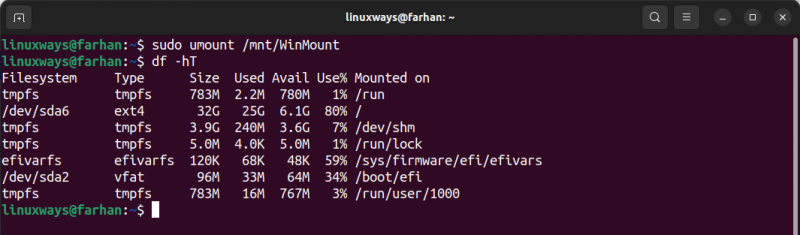
هل أحتاج إلى تثبيت NTFS-3G على Linux لتركيب محرك أقراص يعمل بنظام Windows؟
لا، يوفر الإصدار 5.15 من Linux kernel والإصدارات الأحدث دعمًا أصليًا للقراءة والكتابة لمحركات أقراص NTFS. ولذلك، ليس من الضروري تثبيت برامج تشغيل الطرف الثالث. ومع ذلك، إذا كنت تستخدم توزيعة لا تحتوي على دعم أصلي لـ NTFS، فأنت بحاجة إلى تثبيت الأداة المساعدة ntfs-3g.
لتثبيته على Ubuntu ونكهاته واستخدام التوزيع المستند إلى Debian.
sudo ملائم ثَبَّتَ نتفس-3Gلتوزيعات CentOS وRed Hat Linux.
sudo يم تثبيت نتفس-3Gبالنسبة إلى Fedora وArch-Linux والتوزيعات المستندة إلى Arch-Linux، استخدم الأمر المذكور أدناه.
sudo dnf ثَبَّتَ نتفس-3Gخاتمة
إذا لم يتم تثبيت قسم Windows NTFS تلقائيًا عند التشغيل في إعداد التشغيل المزدوج، فيجب عليك القيام بذلك يدويًا.
لتركيب محرك أقراص Windows، نحتاج أولاً إلى تحديد قسم Windows على Linux. يجب إنشاء دليل نقطة التثبيت بعد تحديد اسم محرك الأقراص؛ ثم باستخدام تتعدد الأمر، يمكن تركيب محرك الأقراص مع إمكانية الوصول للقراءة والكتابة.